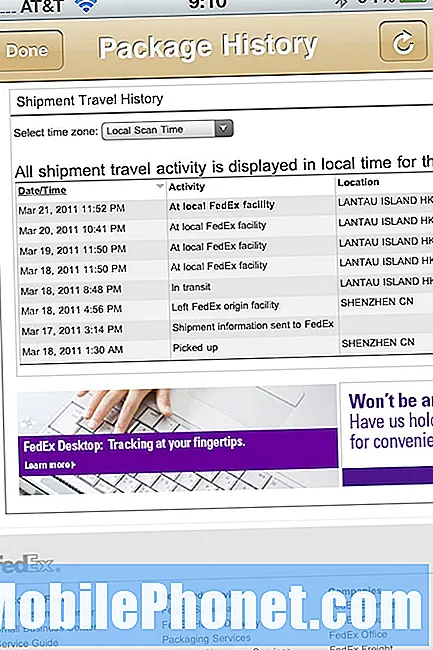Contente
- 9 Dicas de vida útil da bateria do iOS 8
- Encontre aplicativos usando a vida útil da bateria
- Desativar a atualização do aplicativo em segundo plano
- Desativar Push Email
- Ativar o brilho da tela
- Desligue 4G LTE
- Modo avião
- Reinicie o iPhone
- Redefinir todas as configurações
- Restaurar a atualização do iOS 8
- substituição da bateria do iPhone
A atualização do iOS 8 oferece novos recursos para o iPhone e iPad e, para muitos usuários, um desses novos recursos é a vida ruim da bateria do iOS 8. Mostraremos como melhorar a duração da bateria do iOS 8 no iPhone ou no iPad.
A duração da bateria do iOS 8 é muito boa em nossos primeiros comentários, mas alguns usuários estão loucos pelo fato do iPhone não durar tanto no iOS 8. Esse é um dos vários problemas do iOS 8 que os usuários encontraram depois que a atualização do iOS 8 chegou esta semana . As reclamações variam de vida útil da bateria do iOS 8 ruim para horrível rápida drenagem no iPhone.
Os problemas com a duração da bateria do iOS 8 podem afetar qualquer dispositivo que esteja executando a atualização gratuita, mas os proprietários do iPhone 5s, iPhone 5, iPhone 5c e iPhone 4s notarão quaisquer alterações na vida útil da bateria mais do que outras enquanto experimentam os novos recursos do iOS 8 e usam o iPhone o dia todo .

Veja como melhorar a vida útil da bateria do iOS 8.
Aqui estão as configurações que você pode alterar e as coisas que você pode fazer para melhorar a vida útil da bateria do iOS 8 em seu iPhone e iPad.
9 Dicas de vida útil da bateria do iOS 8
Você perceberá se a duração da bateria do seu iPhone cair após a instalação da atualização do iOS 8, mas, em qualquer caso, você pode esperar de 8 a 12 horas de uso no iPhone 5s, iPhone 5c, iPhone 5 e iPhone 4s. Isso tudo varia de acordo com o seu dispositivo e como você o usa, mas se o uso mostrado for menor que 8 horas e sua bateria estiver esgotada, claramente há algo acontecendo.
Encontre aplicativos usando a vida útil da bateria
A atualização do iOS 8 adiciona um novo recurso que mostra quais apps estão usando a maior parte da duração da bateria. Muitas vezes, a vida ruim da bateria do iPhone está ligada a um aplicativo quebrado ou mal-comportado. Esse novo recurso do iOS 8 permite que você veja quais aplicativos usam a maior parte da duração da bateria e até mesmo encontram atividade de uso e em segundo plano. Um aplicativo de bate-papo, como o Google Hangouts, pode usar muita bateria, mesmo que você não o use o dia todo.

Encontre aplicativos usando a vida útil da bateria do seu iPhone no iOS 8.
Para ver quais aplicativos estão usando a duração da bateria do iOS 8, vá para Configurações -> Geral -> Uso -> Uso da Bateria. Nesta tela, você pode ver quais apps usam mais a sua bateria nas últimas 24 horas e nos últimos sete dias.
Pode ser necessário desinstalar um aplicativo para melhorar a duração da bateria do iOS 8, mas a solução pode ser evitar o uso de aplicativos de monopolização da bateria durante o dia, como jogos e assistir mídia.
Desativar a atualização do aplicativo em segundo plano
Uma das primeiras coisas que você pode tentar melhorar a duração da bateria do iOS 8 é desativar a Atualização de aplicativo em segundo plano. Esse recurso permite que os aplicativos se conectem e atualizem em segundo plano, para que eles possam mostrar as atualizações assim que você abri-las, mas isso também aumenta a vida útil da bateria. Os compartilhamentos da Apple na tela de atualização do iOS 8 Background App, "Desativar aplicativos podem ajudar a preservar a vida útil da bateria".

Desativar o iOS 8 Background App Refresh para melhor duração da bateria.
Vá para Configurações -> Geral -> Atualização de aplicativo em segundo plano -> Desativar ou desativar tudo para aplicativos individuais.
Você pode desativar a Atualização de aplicativos em segundo plano para todos os aplicativos ou apenas para determinados aplicativos. Se você vir um aplicativo listado com atividades em segundo plano na parte superior, convém desativar esse aplicativo.
Desativar Push Email
Se você usa push email para receber mensagens do trabalho assim que elas chegam, você está lentamente drenando a duração da bateria com cada mensagem enviada. Se você não precisar de e-mails entregues instantaneamente, poderá desativar o push e-mail e melhorar a vida útil da bateria.

Pare de usar o Push email para melhorar a vida útil da bateria do iOS 8.
Vá para Configurações -> Correio, Contatos, Calendários -> Buscar novos dados -> Escolha a configuração para cada conta de e-mail.
A melhor opção que encontramos é aumentar o tempo entre a verificação de novas mensagens a serem buscadas a cada 15 a 30 minutos, em vez de ficarmos olhando constantemente.
Ativar o brilho da tela
A atualização do iOS 8 não aumentou o brilho da tela, mas essa é uma das maneiras mais fáceis de melhorar a vida útil da bateria do iOS 8.
Deslize para cima a partir da parte inferior da sua tela inicial para abrir o Centro de Controle. Deslize o indicador de brilho para a esquerda para diminuir o brilho.

Use o brilho da tela da maneira certa para uma boa duração da bateria do iOS 8.
Você pode ir para Configurações -> Exibição e Brilho -> Brilho Automático -> Desativado. Normalmente você pode deixar isso ligado, mas se você precisar ter certeza de que a bateria dura o dia todo enquanto estiver em uma viagem, desligá-la e deixar o brilho no mínimo ajudará você a obter uma melhor vida útil da bateria.
Desligue 4G LTE
Usar a rede 4G LTE mais rápida pode usar mais dados, e se você estiver no limite da cobertura, essa pode ser a correção mais rápida para a vida ruim da bateria do iOS 8. Tente desligar isso para ver se melhora. Se isso acontecer, você pode precisar deixar isso quando estiver nessa área.

Desligue o LTE quando estiver com pouca cobertura.
Vamos para Configurações -> Celular -> Ativar LTE -> Off. Esta não é uma configuração que eu deixaria de fora o tempo todo, porque faz com que qualquer coisa relacionada à Internet demore mais, mas em alguns casos é uma solução rápida.
Modo avião
Este é um passo importante para melhorar a duração da bateria do iOS 8, mas se você precisar apenas jogar ou ler um livro e não quiser que o iPhone morra, ative o modo Avião.

O modo avião limita o uso, mas oferece melhor vida útil da bateria.
Puxe o Centro de Controle da parte inferior da sua tela inicial e toque no ícone de avião pequeno.
Isso desativa os rádios WiFi e celular completamente, por isso você não pode fazer tanto com o iPhone ou o iPad, mas a bateria dura mais tempo para atividades off-line, como tirar fotos e jogar.
Reinicie o iPhone
Se você não reiniciou o iPhone desde que instalou a atualização do iOS 8 ou por alguns dias, vá em frente e desligue o iPhone e ligue-o novamente.
Às vezes, uma simples reinicialização é suficiente para interromper o que estava causando uma má vida útil da bateria do iOS 8 e redefinir as coisas para que a bateria dure o dia todo.
Mantenha o botão de energia pressionado até que a tela mude, então deslize para a direita para desligar. Depois de um minuto ou dois segure o botão de energia para ligá-lo novamente.
Redefinir todas as configurações
Quando você verifica o uso da bateria do iOS 8 em nossa primeira dica, você pode ver o uso e o modo de espera listados como iguais. Se este for o caso, você precisa tomar medidas mais drásticas, porque algo está errado com o seu iPhone. A primeira coisa a tentar é redefinir todas as configurações. Isso não exclui seus dados ou limpe o telefone, apenas as configurações. Se algo estiver errado, isso pode consertar a horrível vida útil da bateria do iOS 8 em cerca de 5 minutos.

Redefina todas as configurações para corrigir erros estranhos do iOS 8 que podem causar uma vida útil ruim da bateria.
Vá para Configurações -> Geral -> Redefinir -> Redefinir todas as configurações. Se solicitado, digite seu PIN ou código de acesso. Aguarde o dispositivo reiniciar e, em seguida, use o dispositivo como normal. Pode ser necessário reconectar-se a WiFi, Bluetooth e alterar algumas outras configurações, mas seus aplicativos, fotos e contas ainda estão lá.
Restaurar a atualização do iOS 8
Se nenhuma dessas dicas de vida útil da bateria do iOS 8 corrigir problemas após a atualização do iOS 8, talvez seja necessário fazer o backup do iPhone e restaurar do zero. Talvez algo deu errado durante a sua atualização do iOS 8, ou há apenas um bug da atualização, mas este processo irá limpá-lo e instalar o iOS 8 a partir do zero. Isso pode resolver muitos problemas.
Você precisará fazer backup do iPhone ou iPad, pois isso excluirá todas as suas fotos, apps e dados do dispositivo. Você pode restaurar a partir de um backup, mas há uma chance que trará alguns problemas de volta, então a melhor aposta é configurá-lo como um novo iPhone.
- Conecte e faça backup no computador ou no iCloud
- Desligar Encontrar o meu iPhone - Definições -> iCloud -> Encontrar o meu iPhone -> Desligado
- no iTunes Clique em Restaurar
- Siga as instruções e o iPhone reinstalará o iOS 8 do zero.
- Quando terminar, clique em Restaurar do backup para colocar suas informações de volta no iPhone ou configurar como um novo iPhone.
Esse processo leva de 15 a 30 minutos, dependendo do tempo de download e da necessidade de backup ou restauração.
substituição da bateria do iPhone
Se você tiver uma vida útil ruim da bateria do iPhone 5 após a atualização do iOS 8, entre em contato com a Apple para verificar se o seu iPhone faz parte do programa de substituição. Se a duração da bateria do iPhone 5 estiver ruim, ela poderá se qualificar para uma substituição gratuita da bateria. Verifique seu número de série na Apple para ver se você se qualifica.

Veja se você se qualifica para uma substituição gratuita da bateria do iPhone 5.
Outra opção é usar sua garantia ou AppleCare para uma bateria de substituição se o teste da Apple confirmar que há algo errado com a bateria. Se você estiver na garantia ou no AppleCare +, não há taxa para substituição da bateria, desde que o diagnóstico da Apple mostre que a bateria está ruim. A melhor maneira de fazer isso é ir a uma Apple Store ou iniciar uma solicitação de serviço on-line.
Se você estiver fora da garantia, poderá obter uma substituição de bateria da Apple por US $ 79, mais uma taxa de remessa de US $ 6,95.
Se você usar qualquer um desses serviços, precisará fazer o backup do seu iPhone antes de ir a uma Apple Store e talvez também precise limpar o telefone.